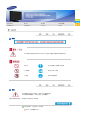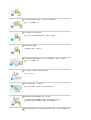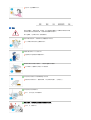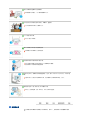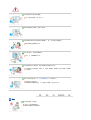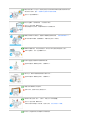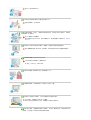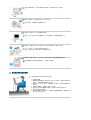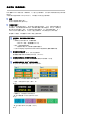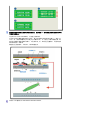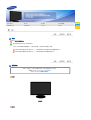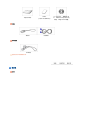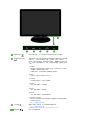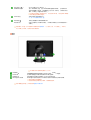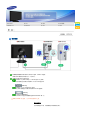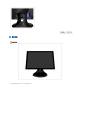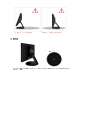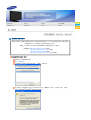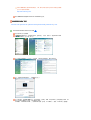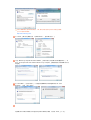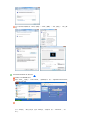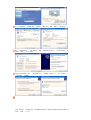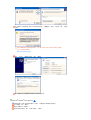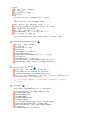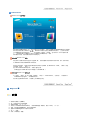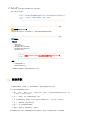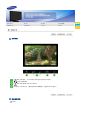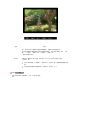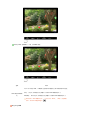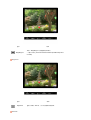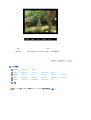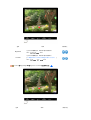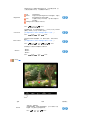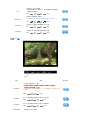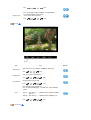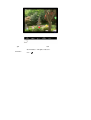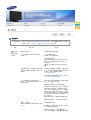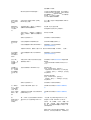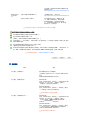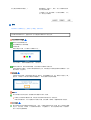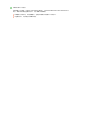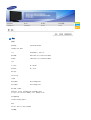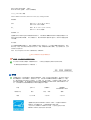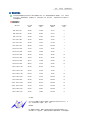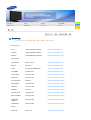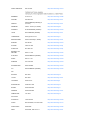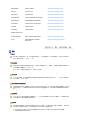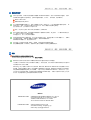SyncMaster 961GW

符號
若不按照這個符號所指出的方向,就可能造成對人體的損害或者對設備的破壞。
禁止的 任何時候閱讀並理解都很重要
不要拆開 從插座上拔下插頭
不要碰 接地以避免觸電
電源
要在相當長時間內不使用時,把你的 PC 置於DPMS。
如果使用螢幕保護器,則把它置於激活螢幕模式。
此處的影像僅供參考,並非適用於所有型號(或國家)。
不要使用損壞了的或松動了的插頭。
這有可能造成觸電或走火。

不要去拉電線來試圖拔出插頭,也不要用濕手去觸摸插頭。
這有可能造成觸電或走火。
只使用適當接了地的插頭和插座。
接地不好可能造成觸電或設備損損。 (僅限於 l 類設備。)
插牢電源插頭以免鬆動。
插頭連接不穩固可能導致火災。
不要過度地彎曲插頭和電線,也不要在它們上面放置重物,這樣可能造成損損。
這有可能造成觸電或走火。
在一個插座上不要連接太多的插銷板或插頭。
這可能引發火災。
請勿在使用顯示器時,拔下電源線。
此時拔下電源線可能導致突波,進而導致顯示器損壞。
若電源線的接頭或插頭積聚過多灰塵,請勿使用。
若電源線的接頭或插頭積聚過多灰塵,請使用乾燥的布進行清潔。
在電源線的接頭或插頭灰塵過多時使用可能導致觸電或火災。
要斷開設備與電源的連接,必須將插頭從電源插座上拔除,因此電源插頭應容易操
作。

這有可能造成觸電或走火。
安裝
若要在粉塵多、高溫或低溫、高濕度、含化學物質的環境中以及機場或車站等全天候
使用顯示器的地方安裝顯示器,請務必聯絡授權的服務中心。
若不這樣做,您的顯示器可能會嚴重損毀。
把你的顯示器放在一個濕度低而且灰塵盡量少的地方。
可能在顯示器的內部產生觸電或走火。
在搬動顯示器時小心不要摔下來。
這會對產品造成損損或者會損著人。
請將顯示器底座安裝於櫃/架中,不要讓其邊緣伸出櫃/架。
產品掉落可能會導致產品損壞或人身傷害。
切勿將本產品置於不平穩或面積過小的平面。
請將本產品置於水平、穩固的表面,以免其掉落砸傷人,尤其是兒童。
切勿將本產品放在地板上。
他人,尤其是兒童容易被絆倒。
為防止著火,請務必使此產品遠離蠟燭或其 他明火。
否則,可能導致火災。

務必使電源線遠離所有發熱裝置。
若電源線外皮融化,可能導致觸電或火災。
切勿將本產品安裝於通風不良處,如書櫃、壁櫥等。
產品內部溫度升高可能導致火災。
小心地放下顯示器。
有可能損壞或破裂。
請不要把顯示器的熒屏朝地面放置。
液晶顯示屏的表面可能受到損損。
支撐架必須由合格的專業人員安 裝。
由非合格的專業人員進行安裝可能 會導致意外傷害。
請使用用戶手冊所載之固定裝置。
安裝本產品時,請確保使其與牆壁保持一定的距離(大於 10 公分 /4 英吋)以便於通
風。
通風不良可能使產品內部溫度升高,從而導致元件壽命縮短和性能下降。
請將塑膠包裝(袋)置於兒童無法觸及之處。
若兒童拿塑膠包裝(袋)來玩耍,則可能因此而窒息。
清潔與使用
在清潔顯示器的機箱或液晶顯示屏的表面時,要用一塊稍稍潤濕了的軟纖維布來擦
拭。

不要直接往顯示器上噴洗滌劑。
這可能會造成損害、電擊或火災。
使用我們推薦的洗滌劑,並用光滑的布。
如果插頭和插腳之間的接頭有灰塵或臟了,用一塊乾布好好地擦乾)。
臟的接頭會造成觸電或火災。
在清潔產品前,切記拔除電源線。
否則,可能導致觸電或火災。
先從電源插座拔下電源線,然後用乾燥的軟布擦拭本產品。
切勿使用任何化學制劑,如蠟、苯、酒精、稀釋劑、殺蟲劑、空氣清新劑、潤滑劑
或清潔劑。
每年產品內部須清潔一次,此時請聯 繫服務中心或客服中心。
請保持產品內部清潔。
如果讓內部灰塵堆積過久,可能造成產品故障,甚至引發火災。
其他
切勿移除護蓋(或後蓋)。
這有可能造成觸電或走火。
要讓合格的維修人員來維修。

如果你的顯示器工作不正常─特別是當有任何異常的聲音或氣味從顯示器裏出來的話
─要立即拔下插頭,並與一個授權的經銷商或服務部門聯繫 。
這有可能造成觸電或走火。
使本產品遠離油、煙或潮濕處。 切勿安裝於車內。
這有可能造成損損、觸電或走火。
特別要避免在近水或可能暴露在雪雨的戶外使用顯示器。
如果顯示器掉落或外殼受損,請將顯示器關閉並拔掉電源線。 接著請聯絡維修中心。
當外面打雷和閃電時,請關閉電源,或暫時停止使用一段時間。
在暴風雨或雷電期間,或者要有相當長一段時間不用時,請把 插頭從插座上拔下。
如果不這樣做,有可能造成觸電或走火。
請勿嘗試僅透過拉纜線或訊號線移動顯示器。
這樣由於會損壞電線而造成破壞、觸電或走火。
不要只是拉動電線或信號電纜來使顯示器左右移動。
這樣由於會損壞電線而造成破壞、觸電或走火。
不要蓋住顯示器機殼上的通風口。
通風不好可能會使工作停止甚至會走火。
不要在顯示器上放置一杯水、化學品、或者任何小的金屬物體。
這有可能造成損損、觸電或走火。
如果有外部的東西進入了顯示器,請拔下插座,然後 與服務中心聯 繫。
務必使本產品遠離易燃化學噴霧或其他易燃 物質。

這有可能造成爆炸或火災。
決不要把任何金屬的東西插入顯示器的開孔中去。
這會造成觸電、走火或損害。
切勿將金屬物件,如筷子、電線和手鑽或易燃物品,如紙和火柴插入通風口、耳機連
接埠或
AV
連接埠。
這可能會導致火災或觸電。
若有異物或水進入本產品內,請立即關閉產品,將插頭從牆上的插座拔出,並聯絡
服務中心。
若您經過一段長時間後仍舊觀看同一個畫面,則會出現殘留或模糊的影像。
當您要離開監視器一段長時間,請將模式改變為省電模式或是設定螢幕保護程式。
請按照機型調整成適合的解析度及頻率。
不適合的解析度與頻率可能會傷害視力。
19 英吋寬 (48 公分) - 1440 x 900
長時間近距離地觀看本顯示器可能會導致視力下降。
為減輕眼睛疲勞,每使用螢幕 1 小時請至 少休息 5 分鐘。
切勿將本產品安裝於不穩固、不平坦的表面或易於振動的地方。
產品掉落可能會導致產品損壞或人身傷害。
在易於振動的地方使用本產品可能會縮短產品壽命或導致起火。
在移動顯示器時,請關閉電源並拔下電源線。 在您移動監視器之前,請務必拔除所有
纜線,包括天線以及與其他裝 置相連結的纜線。

如未拔掉電源線,可能會對電源線造成損害,因而導致火災或產生電擊。
請將本產品置於兒童無法觸及處,以免產品受損。
產品掉落可能會導致人身傷害甚至死亡。
若長時間不使用本產品,請將電源插頭拔下。
否則,因累積過多污垢或絕緣體老化產生的熱輻射可能會導致觸電或火災。
請勿將兒童喜好的物品(或任何其他可能吸引他們的物品)置於本產品上。
兒童可能會為了拿到這些物品而攀爬本產品。
這可能使產品掉落,進而導致人身傷害甚至死亡。
在抬起或搬動顯示器時,不要在只握住支架的情況下將顯示器翻轉過來抬起。
這樣會導致您的顯示器墜落並損壞,或導致人身傷害。
使用顯示器時的良好姿勢
在使用顯示器時設法保持良好的姿勢。
!
背部保持挺直。
! 眼睛和顯示器螢幕的距離保持大約 45 至 50 厘米。將顯示器放在您的
正前方,在看螢幕時視線略向下傾斜。
!
將顯示器上傾 10 至 20 度。調整顯示器的高度,使顯示器頂部略低於
視平線。
!
調整顯示器角度,使螢幕上沒有反射光線。
! 設法使您的手臂與腋窩保持垂直。使您的手臂與手背保持水平。
!
使手肘的角度保持垂直。
!
保持膝蓋的角度大於 90 度。不要讓您的雙腳離開地面。調整手臂 的位
置,使其位於心臟下方。

產品資訊(無殘影現象)
LCD
螢幕和
TV
在切換至另一個影像時,可能會產生殘影現象,尤其是在長時間顯示固定不動的影
像之後。
本指南將示範正確使用
LCD
產品的方式,以保護產品不致發生殘影現象。
保固
保固不涵蓋殘影導致的損壞。
保固不涵蓋預燒測試
(Burn-in)
。
何謂殘影現象?
正常操作
LCD
面板的過程中,並不會發生像素殘影的現象。 不過,如果長時間顯示相
同的影像,則液晶周圍的兩極之間所累積的電荷便會出現些微差異。如此可能導致特定
顯示區域的液晶增加。因此,在切換至新的視訊影像時,前一個影像便會殘留。包括
LCD
在內的所有顯示器產品,均有可能發生殘影現象。但此現象並非產品的瑕疵。
請遵循以下建議,以保護您的
LCD
不致發生殘影現象。
關閉電源、螢幕保護程式或省電模式
例子
)
z 使用固定不動的樣式時,請關閉電源。
z 盡可能使用螢幕保護程式
z
利用
PC Display Properties Power Scheme
將螢幕設定為電源關閉狀態。
-
使用
20
小時後,請關閉電源
4
小時
-
使用
12
小時後,請關閉電源
2
小時
-
建議使用單色或動態影像的螢幕保護程式
特殊應用的建議事項
例子
)
機場、轉運站、股市、銀行及控制系統
建議您遵循您的顯示器系統程式的設定,如下所示︰
與標誌或動態影像一併顯示資訊的週期。
例子
) Cycle
:顯示資訊
1
小時,接著顯示標誌或動態影像
1
分鐘。
定期變更色彩資訊(使用
2
種不同的色彩)。
例子
)
每
30
分鐘循環變換
2
種色彩的色彩資訊。
避免混合使用亮度差異大的字元和背景色彩。
避免使用可能容易導致殘影現象的灰階色彩。
z 避免︰亮度差異大的色彩(黑白、灰)
例子
)
z
建議設定︰亮度差異小的明亮色彩
-
每
30
分鐘變換一次字元色彩和背景色彩。
例子
)
-
每
30
分鐘以移動的方式變換一次字元。
例子
)

保護您的螢幕不致發生殘影現象的最佳方式,是將您的
PC
或系統設定為在您未使用時執
行螢幕保護程式。
在正常狀況下操作
LCD
面板時,不會發生殘影現象。
正常狀況是指持續變換視訊樣式的情形。當
LCD
面板長時間顯示固定樣式(
-
超過
12
小時
-
)時,操作像素為單位之液晶
(LC)
的電極之間,可能會產生些微的電壓差異。電
極之間的電壓差異會隨著時間增大,而迫使液晶傾斜。如果發生這種情形,則會在變更
樣式時看見前一個影像。
為避免發生這種情形,必須減少累積的電壓差異。
我們的
LCD
螢幕符合
ISO13406-2 Pixel fault Class II
。

功能
RTA
螢幕與簡易腳座
RTA (Response Time Accelerator)
此功能可加快面板的響應速度,以達到更清晰、更自然的視訊顯示效果。
RTA On (RTA
開啟
)
啟動
RTA
功能,以使面板按比其原來速度更快的響應速度工作。
RTA Off (RTA
關閉
)
停用
RTA
功能,以使面板按其原來的響應速度工作。
包裝內容
請你一定檢查一下與你的顯示器在一起的是否還有以下物品。
如果缺少任何一項
,
請與你的經銷商聯繫。
聯絡當地經銷商以購買選購配件。
開箱
顯示器
指南

快速安裝指南
保修卡
(
不是在所有地區都有
)
包括使用指南、 螢幕驅動程
式、
Natural Color(
真實色彩
)
軟體、
MagicTune
™軟體
電纜
電源線 信號電纜
單獨購買
DVI
電纜
這款附件可根據型號新增。
顯示器
前面

MENU
按鈕
[]
開啟
OSD
選單。 亦可用於退出
OSD
選單或返回之前的選單。
MagicBright
™
按鈕
[]
MagicBright
™
是一種可以根據正在收看的影像內容提供最佳觀看環境
的新功能。 目前可用的模式有
7
種:
Custom
、
Text
、
Internet
、
Game
、
Sport
和
Movie
、
Dynamic Contrast
。 每種模式均有預設亮度
值。 只需按「
MagicBright
™」按鈕,即可便捷地選擇
7
種設定值中的
一種。
1) Custom
雖然這些值均經過我們的工程師經挑細選,但預設的值可能不適合
您的眼睛,須根據您的喜好而定。
如果情況如此,請使用
OSD
選單調整亮度和對比。
2) Text
適用包含大量文字的說明文件或工作。
3) Internet
用於搭配影像混合,例如文字和圖形。
4) Game
用於觀看動態影像,例如遊戲。
5) Sport
用於觀看動態影像,例如運動。
6) Movie
用於觀看動態影像,例如
DVD
或
VCD
。
7) Dynamic Contrast
Dynamic Contrast
是指自動偵測輸入的視覺訊號之分佈並進行調整
以建立最佳對比度。
>>
按一下此處即可看見動畫。
亮度按鈕
[]
畫面上未顯示
OSD
時,按下此按鍵即可調整亮度。
>>
按一下此處即可看見動畫。
MagicBright
™
的
Dynamic Contrast
模式中不可用。
調整按鈕
[]
在功能表中調整項目。

確定按鈕
[ ] /
SOURCE
按鍵
啟動反白顯示的功能表項目。
/
按下
SOURCE
按鈕,並於
OSD
關閉時選擇影像訊號。
(
在按訊號來
源按鈕變更輸入模式時,會在螢幕左上方出現一則訊息,上面顯示目前
模式:
Analog
、
Digital
輸入訊號。
)
如果您選擇數位
(Digital)
模式,必須使用
DVI
線,以數位
DVI IN
埠將
顯示器連接至圖形加速卡。
AUTO
按鈕
利用此鍵自動調節直接進入。
>>
按一下此處即可看見動畫。
電源按鈕
[]
使用這個按鍵來打開或關閉顯示器。
電源指示燈
此指示燈會在正常作業時亮藍光,而在顯示器儲存您作出的調整時閃一
次藍光。
關節電功能的進一步訊息請看手冊裏說明的節電器。 為了節省能源,在不需要它,或長時
間不去看它的時候,請把你的顯示器關掉。
後面
每個顯示器的後面板配置有可能不同。
POWER
埠 將觸摸螢幕纜線與電腦後面可用的序列通訊(
COM
)埠連接。
DVI IN
埠將
DVI
纜線連接至顯示器背面的
DVI IN
連接埠。
RGB IN
埠 將訊號線連接至顯示器背面的
15
針
D-sub
連接埠。
Kensington
防盜鎖
Kensington
防盜鎖是用於在公眾場合使用本系統時固定系統的裝置。
鎖定裝置必須單獨購買。
有關使用鎖定裝置的更多資訊,請聯絡銷售商。
關於電纜連接的進一步訊息請看連接你的顯示器。

連接纜線
將觸摸螢幕纜線與電腦後面可用的序列通訊(
COM
)埠連接。
把顯示器的電源線插在附近的一個插座上。
根據您的電腦使用合適的連接。
使用視訊卡
(video card)
上之
D-sub (
類比式
)
接頭。
-
將訊號線連接至顯示器背面的
15
針
D-sub
連接埠。
[RGB IN]
使用視訊卡上之
DVI (
數位式
)
接頭。
-
將
DVI
纜線連接至顯示器背面的
DVI IN
連接埠。
[DVI IN]
已經連接到蘋果機器上。
-
使用
D-sub
連接線將螢幕連接到
Macintosh
電腦上。
若顯示器和電腦已連接,您可以開啟並使用它們。
纜線固定環
完成纜線連接之後,將纜線固定到纜線固定環上。

使用支架
折疊底座
將螢幕向後傾斜時,請勿超過
60
度。

若將顯示器大幅度向上傾斜,使底座比頂部與
您距離更近,它可能會向後翻倒。
若將顯示器大幅度向上傾斜,使頂部比底部與
您距離更近,支架將會不穩固或翻倒。
旋轉支架
您可以使用
()
左右旋轉顯示器
340
°
度,以縱向中心線為軸心調整顯示器。支架下的橡膠用於避免顯
示器滑動。

安裝顯示器驅動程式
當操作系統提示出要顯示器驅動程序時,插入顯示器所帶的光碟。 對不同的操作系統來說,驅動程序的
安裝會略有不同。 按照適合你的操作系統的指示去做。
准備好一張空白碟,將下面給出的互聯網網站上的驅動程序文件下載下來。
互聯網網站
:http://www.samsung.com/ (
全世界
)
http://www.samsung.com/monitor (
美國
)
http://www.sec.co.kr/monitor (
韓國
)
http://www.samsungmonitor.com.cn/ (
中國單獨
)
安裝顯示器驅動程式
(
自動
)
將
CD
放入
CD-ROM
驅動器中。
點擊
"Windows"
。
在型號列表中選擇你的顯示器的型號,然後點擊
"OK"
按鈕。
若能看到以下訊息視窗,請按「
Continue Anyway
」(繼續執行)按鈕。 然後按「
OK
」(確定)
按鈕。
(Microsoft
®
Windows
®
XP/2000
操作系統
)

此顯示器驅動器已得到
MS
商標認可,驅動器的安裝不會給您的操作系統造成損傷。
您可在三星顯示器網站
http://www.samsung.com/
顯示器驅動器的安裝
(Monitor Driver Installation)
完成。
安裝顯示器驅動程式
(
手動
)
Windows Vista | Windows XP | Windows 2000 | Windows ME | Windows NT | Linux
Microsoft
®
Windows Vista
™
操作系統
將手冊
CD
放入光碟機。
按
(Start(
開始
))
和「
Control Panel
」
(
控制台
)
。 然後,按兩下「
Appearance and
Personalization
」
(
外觀與個人化
)
。
按「
Personalization
」
(
個人化
)
,然後按 「
Display Settings
」
(
顯示設定值
)
。
按 「
Advanced Settings
…」
(
進階設定值
...)
。
按「
Monitor
」
(
監視器
)
標籤中的 「
Properties
」
(
內容
)
。如果「
Properties
」
(
內容
)
按鈕已停用,即
表示您的顯示器設定已完成。顯示器即可使用。
如果顯示「
Windows needs
…」
(Windows
需要
...)
訊息,如下圖所示,請按「
Continue
」
(
繼續
)
。
ページが読み込まれています...
ページが読み込まれています...
ページが読み込まれています...
ページが読み込まれています...
ページが読み込まれています...
ページが読み込まれています...
ページが読み込まれています...
ページが読み込まれています...
ページが読み込まれています...
ページが読み込まれています...
ページが読み込まれています...
ページが読み込まれています...
ページが読み込まれています...
ページが読み込まれています...
ページが読み込まれています...
ページが読み込まれています...
ページが読み込まれています...
ページが読み込まれています...
ページが読み込まれています...
ページが読み込まれています...
ページが読み込まれています...
ページが読み込まれています...
ページが読み込まれています...
ページが読み込まれています...
ページが読み込まれています...
ページが読み込まれています...
ページが読み込まれています...
ページが読み込まれています...
ページが読み込まれています...
ページが読み込まれています...
-
 1
1
-
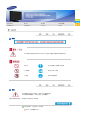 2
2
-
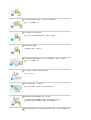 3
3
-
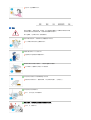 4
4
-
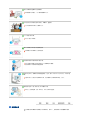 5
5
-
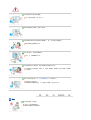 6
6
-
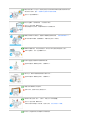 7
7
-
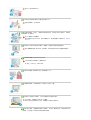 8
8
-
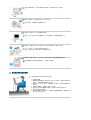 9
9
-
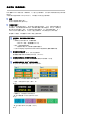 10
10
-
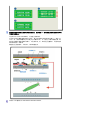 11
11
-
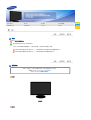 12
12
-
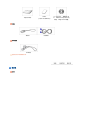 13
13
-
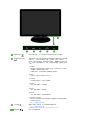 14
14
-
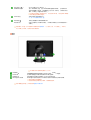 15
15
-
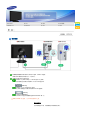 16
16
-
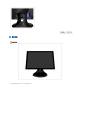 17
17
-
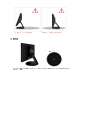 18
18
-
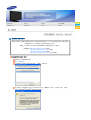 19
19
-
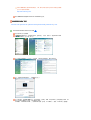 20
20
-
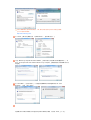 21
21
-
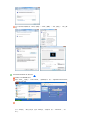 22
22
-
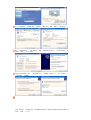 23
23
-
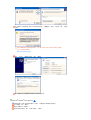 24
24
-
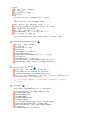 25
25
-
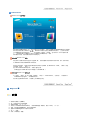 26
26
-
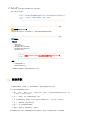 27
27
-
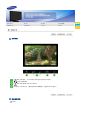 28
28
-
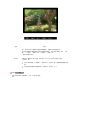 29
29
-
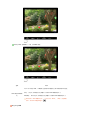 30
30
-
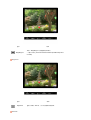 31
31
-
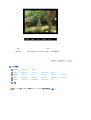 32
32
-
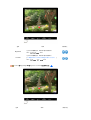 33
33
-
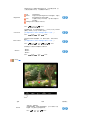 34
34
-
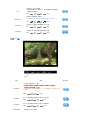 35
35
-
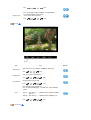 36
36
-
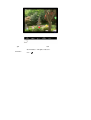 37
37
-
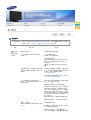 38
38
-
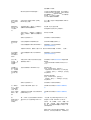 39
39
-
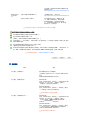 40
40
-
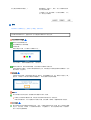 41
41
-
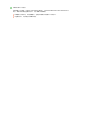 42
42
-
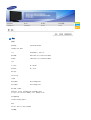 43
43
-
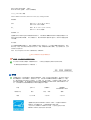 44
44
-
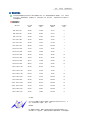 45
45
-
 46
46
-
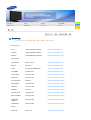 47
47
-
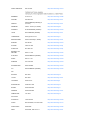 48
48
-
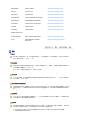 49
49
-
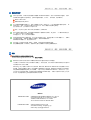 50
50